목차:

1. 들어가는 글
현대사회에서 스마트폰은 더 이상 젊은 세대만의 전유물이 아닙니다. 고령층도 스마트폰을 사용하여 정보 습득과 소통을 활발히 하고 있습니다. 하지만 작은 글자나 복잡한 화면 구성은 여전히 큰 장벽이 될 수 있습니다. 이번 글에서는 고령층 사용자를 위해 안드로이드 스마트폰의 필수적인 접근성 설정을 따라 하기 쉽게 설명합니다. 아래의 다섯 가지 설정을 단계별로 따라 하면 스마트폰 사용이 훨씬 편리해질 것입니다.

2. 글자 크기 및 화면 확대하기
안드로이드 스마트폰에서 글자가 너무 작게 보여 불편한 경우, 글자 크기와 화면을 확대하는 방법이 있습니다.
- 설정 경로: 설정 > 디스플레이 > 글자 크기 및 화면 확대
- 설정 방법: 슬라이더를 움직여 원하는 크기로 설정합니다. 필요하면 "화면 확대" 기능도 활성화하세요.
- 사용법: 세 손가락으로 화면을 두 번 탭하거나, 두 손가락으로 화면을 벌려 확대합니다.
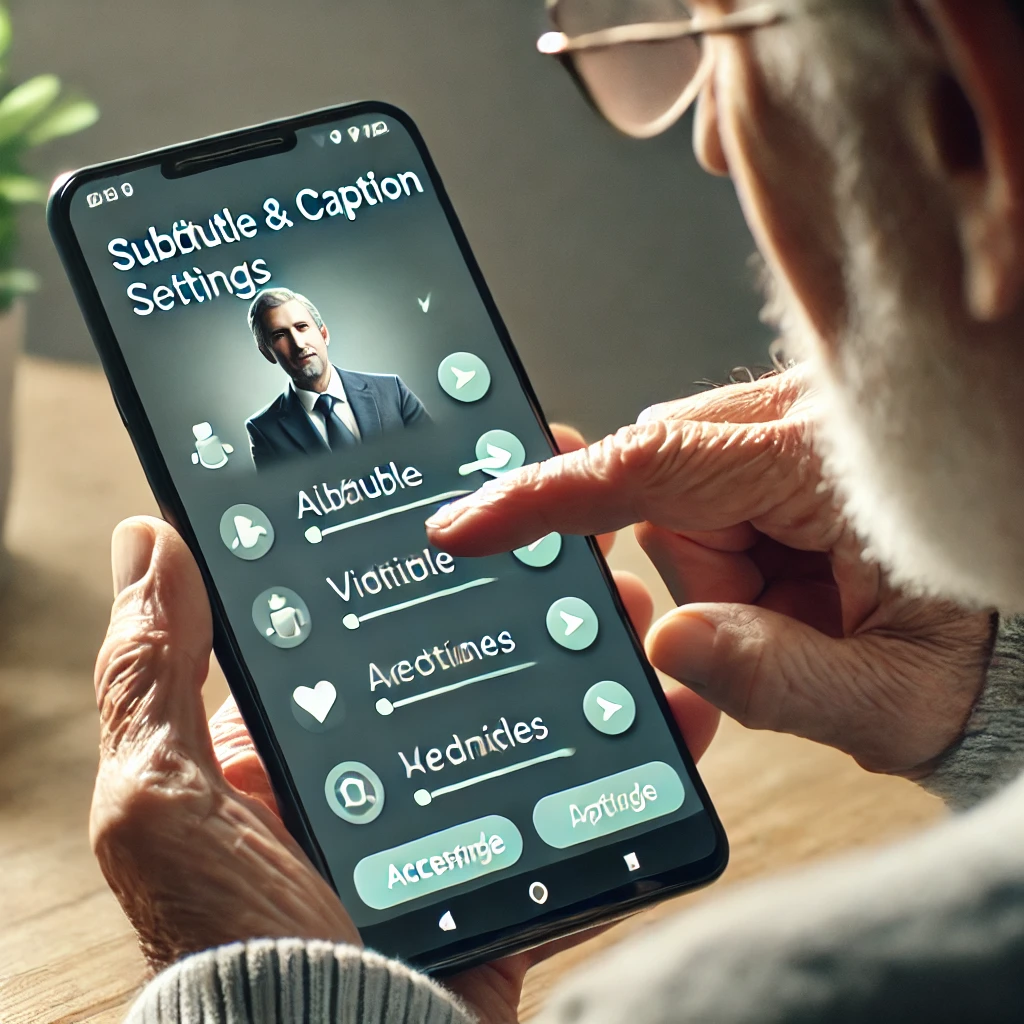
3. 고대비 텍스트와 다크모드 설정하기
화면의 가독성을 높이기 위해 대비를 강화하거나 어두운 배경을 사용할 수 있습니다.
- 설정 경로: 설정 > 접근성 > 가시성 향상
- 설정 방법: 고대비 텍스트를 활성화하고, 필요하면 다크 모드도 활성화합니다.
- 효과: 글자가 배경과 더 선명하게 구분되어 쉽게 읽을 수 있습니다.
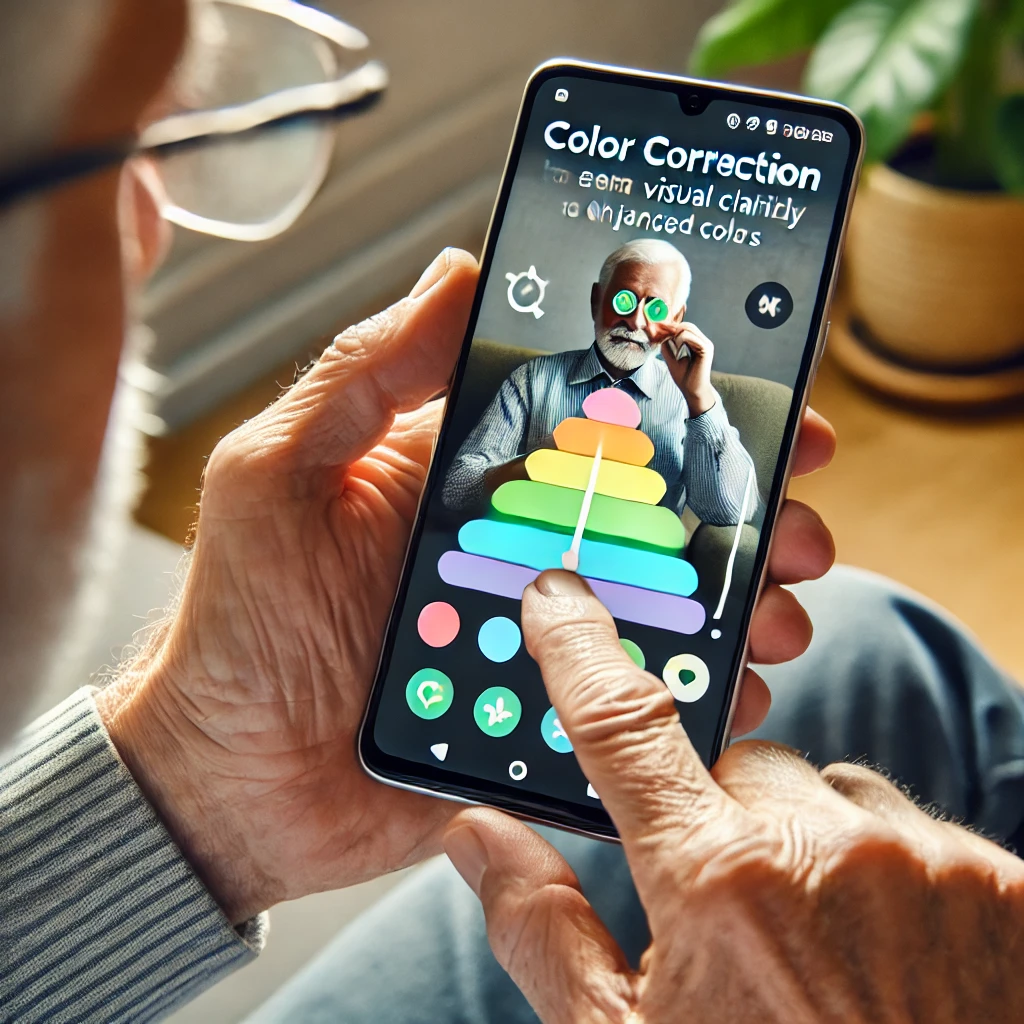
4. 터치 반응 시간과 길이 조정하기
손가락 터치 조작이 어려울 때, 터치 반응 시간을 조정하면 도움이 됩니다.
- 설정 경로: 설정 > 접근성 > 터치 및 누르기 지연 시간
- 설정 방법: 터치 지속 시간을 "중간" 또는 "길게"로 설정합니다.
- 효과: 잘못된 터치 인식을 방지하여 조작이 편리해집니다.

5. 텍스트 음성 변환 기능 활성화
하기 글자를 읽기 힘들다면 음성으로 들을 수 있습니다.
- 설정 경로: 설정 > 접근성 > 선택하여 읽기
- 설정 방법: 기능을 활성화하면, 특정 문자를 선택했을 때 자동으로 읽어줍니다.
- 사용법: 화면에서 읽고 싶은 부분을 손가락으로 드래그하여 선택하면 소리로 들을 수 있습니다.
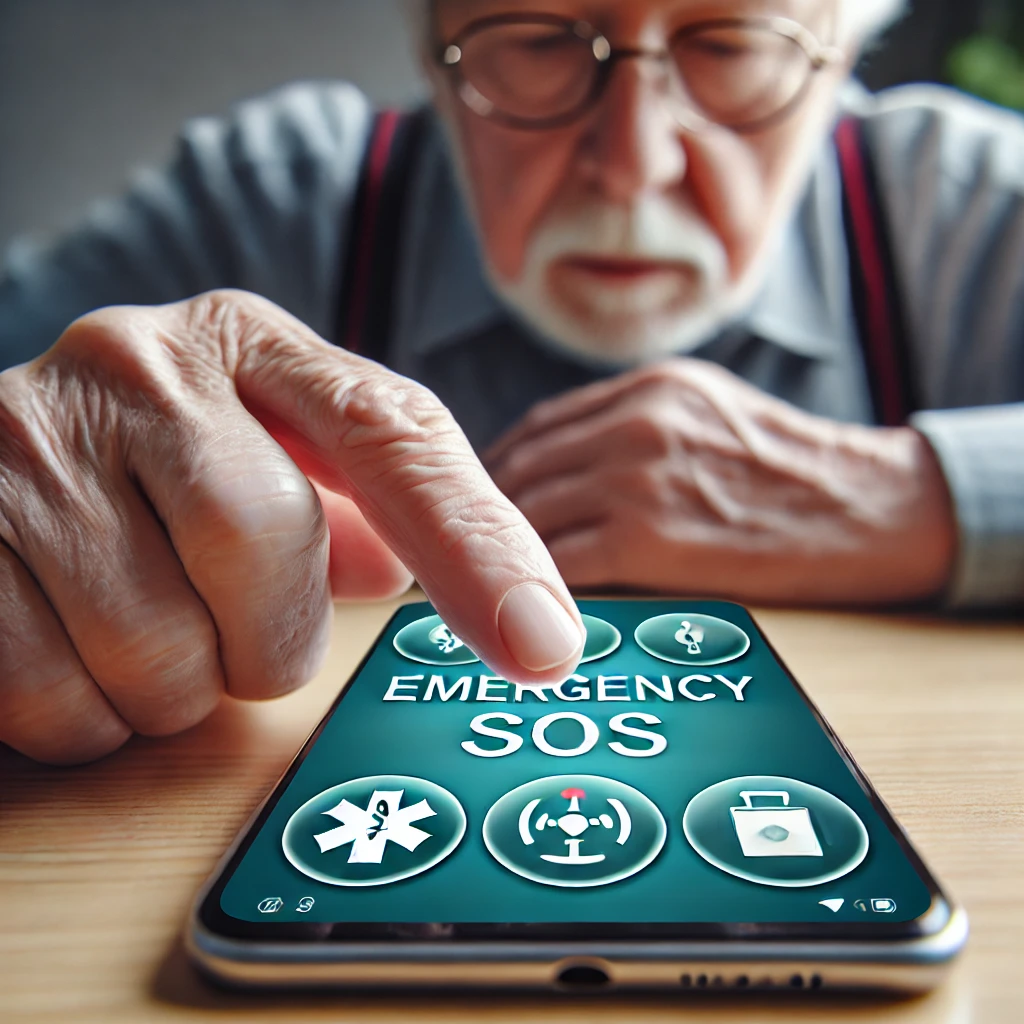
6. 알림 및 벨소리 크게 설정하기
알림이나 전화 소리가 잘 들리지 않을 때, 볼륨을 크게 설정합니다.
- 설정 경로: 설정 > 소리 및 진동 > 볼륨
- 설정 방법: 벨소리, 알림, 미디어 볼륨을 최대한으로 높입니다. 필요하면 진동도 추가로 설정하세요.
- 효과: 전화나 알림을 놓치지 않고 잘 들을 수 있습니다.

7. 결론
안드로이드 스마트폰의 접근성 설정을 조정하면 고령층도 편리하게 기기를 사용할 수 있습니다. 이 다섯 가지 설정 방법은 누구나 쉽게 따라 할 수 있도록 구체적으로 설명했으며, 각 단계에 스크린샷을 포함하여 이해도를 높였습니다. 부모님이나 어르신들의 스마트폰 사용을 더 편리하게 만들어 보세요. 작은 변화가 큰 도움을 줄 수 있습니다.
'시각장애 정보' 카테고리의 다른 글
| 시각장애인을 위한 실생활 팁 10가지 - 독립적인 이동, 점자 활용법, 정보 접근 방법 (0) | 2025.03.24 |
|---|---|
| 시각장애인을 위한 필수 앱 3가지: 이미지 설명, 점자 학습, 읽기 보조 도구 (0) | 2025.03.23 |
| 마음으로 그리는 세상: 시각장애인 작가들의 화제작 BEST 10 (0) | 2025.03.22 |
| 시각장애인의 필수품, 점자 디스플레이와 키보드 추천 & 사용 꿀팁 (0) | 2025.03.22 |
| 시각장애인을 위한 스크린 리더 사용법: NVDA와 VoiceOver 쉽게 배우기 (0) | 2025.03.21 |



